Google ใช้เทคนิคต่างๆเพื่อป้องกันการเข้าชมที่ไม่จำเป็นจากการใช้เครื่องมือค้นหาในทางที่ผิด เทคนิคหนึ่งที่อาจทำให้เกิดปัญหาคือข้อความ "การเข้าชมที่ผิดปกติ" ของ Google ที่คุณอาจเห็นตัวอย่างเช่นหากคุณทำการค้นหามากเกินไปในช่วงเวลาสั้น ๆ อย่างไรก็ตามมีสาเหตุอื่น ๆ ที่ทำให้ข้อความนี้ปรากฏขึ้น
หากข้อผิดพลาดของ Google ทำให้คุณไม่สามารถใช้เครื่องมือค้นหาของ Google ได้อย่างมีประสิทธิภาพคุณสามารถแก้ปัญหาได้โดยทำตามขั้นตอนด้านล่างนี้
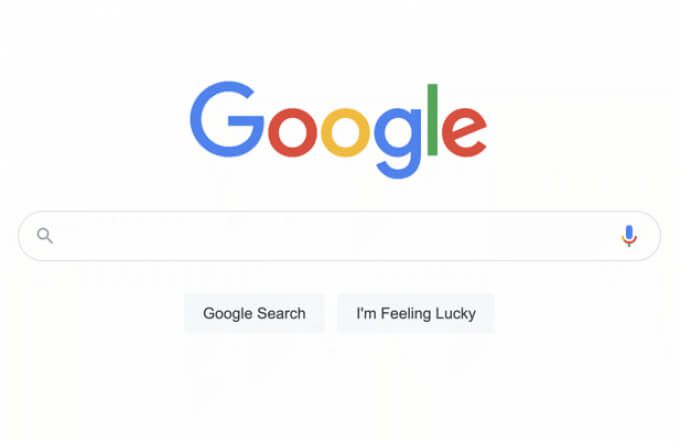
อะไรทำให้ Google ผิดปกติ Traffic Error?
หากคุณเห็นข้อความแสดงข้อผิดพลาดเกี่ยวกับการเข้าชมที่ผิดปกติของ Google มักเป็นสัญญาณว่า Google สงสัยว่าการเข้าชมเว็บของคุณมีปัญหาไม่ทางใดก็ทางหนึ่ง การเข้าชมที่ผิดปกติในกรณีนี้มักหมายถึงการเข้าชมอัตโนมัติหรือการเข้าชมที่เป็นอันตรายซึ่งเกิดจากแฮกเกอร์บอทคำขอค้นหาที่ไม่จำเป็นของมัลแวร์
นอกจากนี้ยังอาจเกิดจากการค้นหาที่ทำเครื่องหมายว่าคุณ "ผิดปกติ" ในบางรายการ เช่นการใช้โอเปอเรเตอร์การค้นหาขั้นสูงเป็นประจำหรือซ้ำ ๆ
โดยปกติแล้วไม่ใช่ข้อความแสดงข้อผิดพลาดที่คุณต้องกังวลเพราะโดยปกติแล้วสามารถแก้ไขได้ด้วยการแก้ไขง่ายๆเพียงไม่กี่ขั้นตอน ตัวอย่างเช่นหากคุณใช้ คอมพิวเตอร์สาธารณะ คุณอาจพบว่าการเชื่อมต่ออินเทอร์เน็ต (และที่อยู่ IP ขาออก) ที่คุณใช้มีการแชร์โดยอุปกรณ์จำนวนมากเกินไปทำให้ Google จำกัด การค้นหาที่เกิดขึ้น .
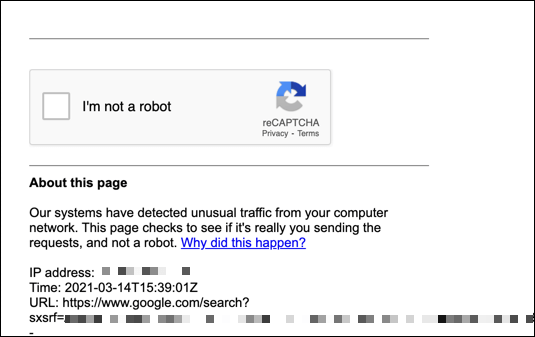
นอกจากนี้ยังสามารถ เกิดจากเครือข่ายส่วนตัวเสมือน (VPN) ซึ่งการรับส่งข้อมูลเว็บผ่านเซิร์ฟเวอร์ VPN ทำให้ Google จำกัด อัตราจำนวนการค้นหาที่เกิดขึ้น
คุณอาจต้องตรวจสอบมัลแวร์ที่เป็นไปได้ หากพีซีของคุณติดไวรัสแฮกเกอร์อาจใช้การเชื่อมต่ออินเทอร์เน็ตของคุณเพื่อส่งปริมาณการใช้งานจำนวนมากไปยังเครื่องมือค้นหาของ Google ซึ่ง Google จะบล็อกด้วยข้อความ "ตรวจพบการเข้าชมที่ผิดปกติ" ในกรณีนี้คุณจะต้อง สแกนหามัลแวร์ อย่างเร่งด่วน
ปัญหาอาจเกิดจากแอปพลิเคชันหรือสคริปต์ที่คุณใช้งานเอง ตัวอย่างเช่นหากคุณพยายาม ขูดผลการค้นหาของ Google เร็วเกินไป Google จะบล็อกการค้นหาหลังจากช่วงเวลาสั้น ๆ
ทำการทดสอบ CAPTCHA สำเร็จแล้ว
หาก Google บล็อกปริมาณการค้นหาของคุณโดยไม่มีสาเหตุที่ดี (เท่าที่คุณทราบ) โดยปกติคุณสามารถข้ามได้โดยดำเนินการ การทดสอบ CAPTCHA CAPTCHA เป็นระบบที่ออกแบบมาเพื่อ จำกัด การเข้าชมเว็บที่ไม่ใช่ของมนุษย์ (เช่นบอทขูดอัตโนมัติ) โดยแนะนำการทดสอบที่มนุษย์ "เท่านั้น" ที่ใช้เว็บเบราว์เซอร์ทั่วไปสามารถแก้ไขได้
แม้ว่าระบบ CAPTCHA จะไม่ Google ยังคงใช้วิธีนี้เพื่อ จำกัด ปริมาณการเข้าชมเว็บที่ผิดปกติต่อไป หากการค้นหาโดย Google ของคุณถูก จำกัด ในบางวิธีให้เลือกช่องทำเครื่องหมาย ฉันไม่ใช่โรบ็อตในช่อง CAPTCHA และทำการทดสอบ
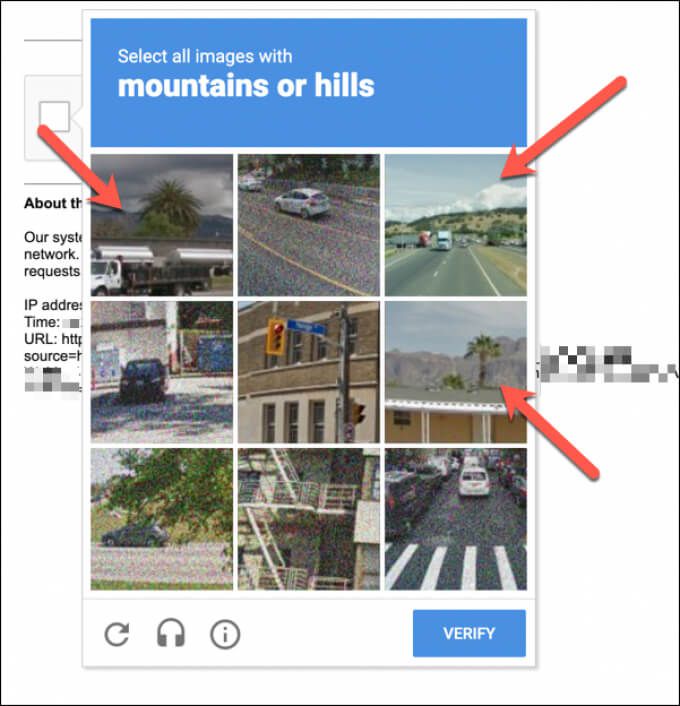
การทดสอบมักจะเกี่ยวข้องกับการระบุภาพตามสถานการณ์ที่กำหนดโดยการเลือก (ตัวอย่างเช่นการเลือก ภาพทั้งหมดที่มีต้นไม้ที่มองเห็นได้) นอกจากนี้ยังมีตัวเลือกสำหรับผู้พิการทางสายตาในการฟังแคปต์ชาที่อ่านให้ฟัง
เมื่อคุณเลือกภาพที่ถูกต้องแล้วการเลือกปุ่ม ยืนยันจะช่วยให้คุณทำการค้นหาได้ อย่างไรก็ตามหากคุณไม่ผ่านการทดสอบหรือหาก Google ยังคงสงสัยว่าการเข้าชมของคุณเป็นแบบอัตโนมัติคุณจะต้องดำเนินการซ้ำอีกครั้ง
หากคุณยังคงพบปัญหาให้ลองลงชื่อเข้าใช้ด้วยบัญชี Google ของคุณหรือ เปลี่ยนไปใช้เว็บเบราว์เซอร์อื่น (เช่น Google Chrome) นี่เป็นวิธีที่ดีในการพิสูจน์ให้เซิร์ฟเวอร์ของ Google เห็นว่าคุณเป็นผู้ใช้การค้นหาที่ถูกต้องซึ่งจะช่วยลดโอกาสที่การค้นหาของคุณจะถูก จำกัด อัตราในอนาคต
จำกัด การค้นหาของคุณชั่วคราว (และใช้น้อยลง ตัวดำเนินการค้นหา)
หากคุณทำการค้นหาจำนวนมากในระยะเวลาสั้น ๆ โดยเฉพาะอย่างยิ่งหากคุณใช้เครื่องมืออัตโนมัติ (เช่นบอทขูด) เพื่อทำการค้นหา คุณอาจต้อง จำกัด การค้นหาของคุณชั่วคราว
คุณอาจต้องทำสิ่งนี้เป็นเวลาหนึ่งหรือสองชั่วโมง แต่อาจใช้เวลา 24 ชั่วโมงในการยกเลิกอัตราที่ จำกัด ที่อยู่ IP ของคุณ คุณอาจต้อง จำกัด จำนวน โอเปอเรเตอร์การค้นหาขั้นสูงของ Google ที่คุณใช้ในการค้นหา
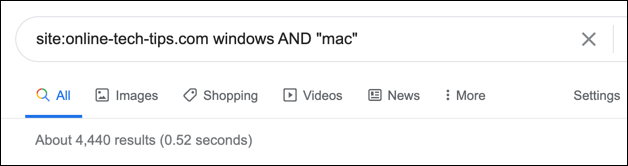
เนื่องจากตัวดำเนินการค้นหา (เช่น site: online-tech-tips.com) เป็นสัญญาณที่เพิ่มขึ้น ของการค้นหาอัตโนมัติ ผู้ใช้การค้นหาของ Google ส่วนใหญ่ไม่ได้ใช้โอเปอเรเตอร์สำหรับการค้นหาดังนั้น Google จึงสามารถกรองสิ่งเหล่านี้ออกเพื่อการเข้าชมได้อย่างง่ายดาย หากคุณไม่จำเป็นต้องใช้โอเปอเรเตอร์ให้ใช้อย่าง จำกัด เพื่อลดโอกาสที่จะถูก จำกัด อัตรา
ยกเลิกการเชื่อมต่อจาก VPN (หรือสลับการเชื่อมต่ออินเทอร์เน็ต)
เครือข่ายส่วนตัวเสมือน (หรือ VPN) มักใช้เพื่อซ่อนที่อยู่ IP ที่แท้จริงของคุณทำให้คุณมีความเป็นส่วนตัวมากขึ้นทางออนไลน์ อย่างไรก็ตามหากคุณเชื่อมต่อกับ VPN คุณอาจพบว่าโอกาสที่จะเห็นข้อความแสดงข้อผิดพลาดการรับส่งข้อมูลที่ผิดปกติของ Google เพิ่มขึ้น
ผู้ให้บริการ VPN กำหนดเส้นทางการรับส่งข้อมูลของคุณผ่านเซิร์ฟเวอร์หลายพันเครื่อง ยังกำหนดเส้นทางการรับส่งข้อมูลจากสมาชิก VPN รายอื่นผ่านเซิร์ฟเวอร์เดียวกัน เช่นเดียวกับการใช้การเชื่อมต่ออินเทอร์เน็ตสาธารณะ (เช่นพีซีที่ใช้ร่วมกันหรือ WiFi สาธารณะ) ซึ่งอาจทำให้เกิดการค้นหาของ Google ที่ใช้ร่วมกันจำนวนมากบนที่อยู่ IP เดียวกัน
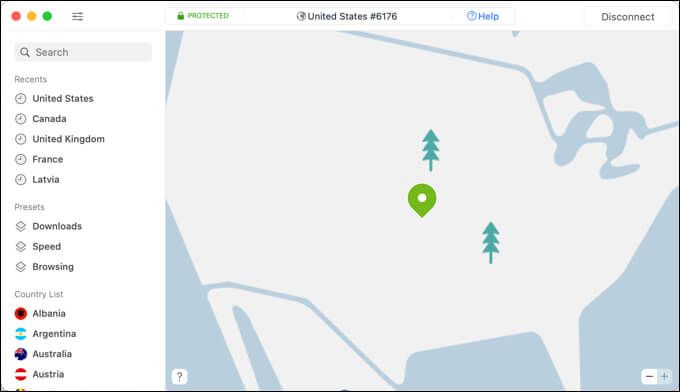
ซึ่งจะทำให้ Google บล็อกหรือ จำกัด การค้นหาผ่านที่อยู่ IP นั้น Google อาจระบุช่วง IP บางช่วง (เช่น VPN ที่ใช้) เป็นแหล่งที่มีความเสี่ยงโดย จำกัด อัตรา
วิธีที่ดีที่สุดในการแก้ไขปัญหาเหล่านี้คือตัดการเชื่อมต่อจากการเชื่อมต่อ VPN ใด ๆ ที่คุณใช้ในการค้นหา หากไม่ได้ผลคุณอาจต้องพิจารณาเปลี่ยนไปใช้การเชื่อมต่ออินเทอร์เน็ตอื่น (เช่นการเชื่อมต่อข้อมูลมือถือ) เพื่อหลีกเลี่ยงปัญหานี้
ตรวจหามัลแวร์
หากคุณไม่แน่ใจว่าสาเหตุของข้อความการจราจรที่ผิดปกติของ Google อาจบ่งชี้ว่ามีการติดมัลแวร์บนพีซีหรือเครือข่ายท้องถิ่นของคุณ มัลแวร์นี้อาจใช้การเชื่อมต่ออินเทอร์เน็ตของคุณเพื่อสร้างข้อความค้นหาจำนวนมากเพื่อขูดข้อมูลหรือทำการ การโจมตีแบบปฏิเสธการให้บริการ (DDoS) แบบกระจาย ใน Google
แม้ว่าคุณจะสามารถใช้ซอฟต์แวร์ป้องกันไวรัสหรือซอฟต์แวร์ป้องกันมัลแวร์ของ บริษัท อื่นได้ แต่ก็ไม่จำเป็นอย่างยิ่ง Windows 10 มีโซลูชันความปลอดภัยในตัวที่เรียกว่า Microsoft Defender ที่คุณสามารถใช้เพื่อตรวจสอบ (และลบ) การติดมัลแวร์ที่เป็นไปได้โดยอัตโนมัติ
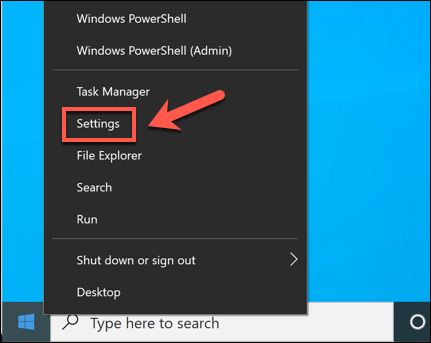


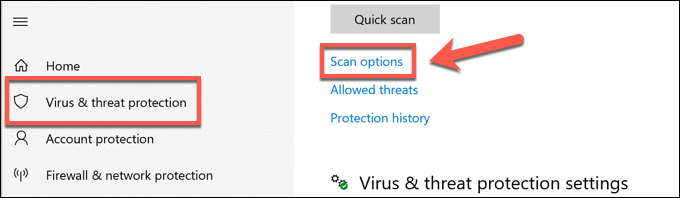
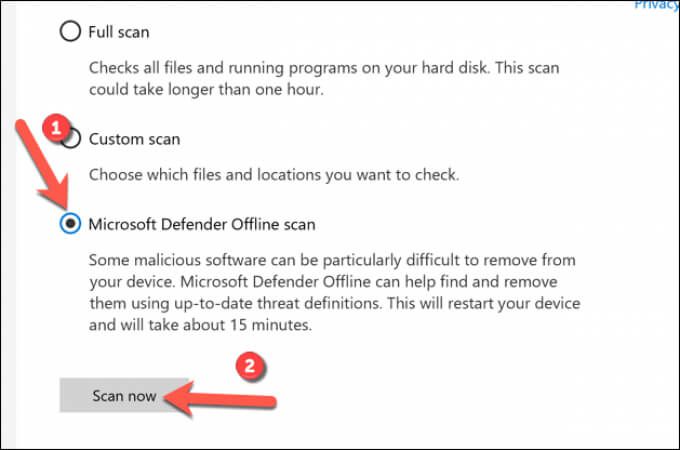
Windows จะรีสตาร์ทพีซีของคุณทำการสแกนระดับบูตของไดรฟ์ระบบของคุณเพื่อตรวจสอบการติดมัลแวร์ ทำตามคำแนะนำเพิ่มเติมบนหน้าจอเพื่อ ลบมัลแวร์ที่ดื้อรั้น ที่ตรวจพบ
คุณอาจต้องทำขั้นตอนเหล่านี้ซ้ำกับอุปกรณ์อื่น ๆ ทั้งหมดที่เชื่อมต่อกับเครือข่ายท้องถิ่นของคุณและแบ่งปันที่อยู่ IP สาธารณะเดียวกัน
การใช้ Google อย่างมีประสิทธิภาพh2>ข้อความแสดงข้อผิดพลาดการเข้าชมที่ผิดปกติของ Google ไม่ใช่สิ่งที่ต้องกังวล แต่หากคุณเห็นข้อความนี้เป็นประจำคุณอาจต้องทบทวนพฤติกรรมการค้นหาของคุณใหม่ การค้นหามากเกินไป (หรือการค้นหาด้วยโอเปอเรเตอร์การค้นหาขั้นสูง) ในช่วงเวลาสั้น ๆ จะทำให้เกิดการติดเชื้อ แต่ก็อาจติดมัลแวร์ได้ดังนั้นอย่าลืม ตรวจสอบเครือข่ายของคุณเป็นประจำ เพื่อหาการติด เป็นกังวลเกี่ยวกับข้อมูลที่ Google รวบรวมจากคุณคุณอาจต้องการ ดาวน์โหลดข้อมูลส่วนบุคคลของคุณ เพื่อตรวจสอบ หากคุณไม่พอใจคุณสามารถเปลี่ยนไปใช้ เครื่องมือค้นหาที่เน้นความเป็นส่วนตัว ได้ตลอดเวลาเช่น DuckDuckGo เพื่อซ่อนการค้นหาของคุณหรือใช้ เครื่องมือเบราว์เซอร์บางอย่าง เพื่อ จำกัด ปริมาณข้อมูลที่คุณแบ่งปันทางออนไลน์